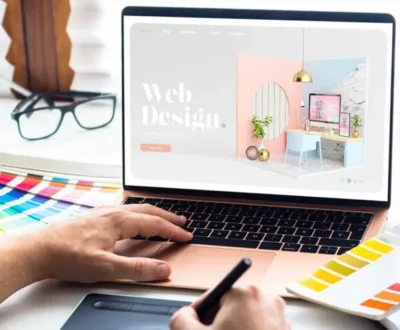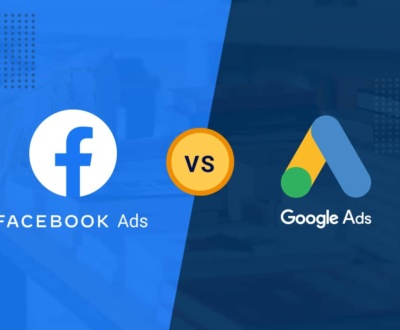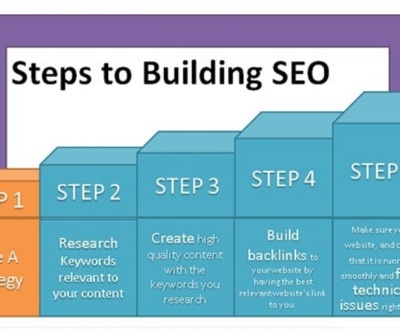Istilah overclock mungkin sudah cukup familiar di telinga pengguna PC. Hal ini biasanya dilakukan oleh para gamers untuk menambah kemampuan PC saat gaming tanpa harus menguras biaya. Meksipun tidak terlalu sulit, melakukan overclock bisa beresiko yang menyebabkan kerusakan pada hardware jika dilakukan dengan cara yang salah.
Para pengguna juga disarankan tidak melakukan overclock secara berlebihan dan selalu memastikan suhu CPU secara akurat sebelum memulai.
Hal ini penting untuk diketahui karena pada dasarnya komponen yang di overclock mudah mengalami overheat dan tidak stabil. Maka dari itu sistem pendingin juga harus menjadi perhatian kita saat akan melakukan overclocking ini, supaya nantinya PC kita dapat berjalan dengan baik tanpa adanya kerusakan.
Tidak semua CPU bisa melakukan overclock ini. Ada beberapa CPU yang mendukung untuk melakukan overclocking ini seperti:
- Intel Core i9-9900K 3.6 GHz
- Intel Core i7-9700K 3.6 GHz
- Intel Core i5-9600K 3.7 GHz
- Intel Core i7-8086K 4.0 GHz
- Intel Core i7-8700K 3.7 GHz
- Intel Core i5-8600K 3.6 GHz
- Intel Core i3-8350K 4.0 GHz
Sementara untuk semua processor AMD ini sepenuhnya sudah mendukung overclock, mulai dari AMD FX-Series hingga type Ryzen terbaru. Berikut langkah-langkah untuk melakukan overclock
1. Overclock Menggunakan BIOS
Overclock bisa dilakukan menggunakan BIOS. Cara ini banyak direkomendasikan karena memiliki resiko yang minim dan dapat mengontrol penuh atas apa yang ingin di overclock.
- Masuk ke BIOS dengan menekan tombol sesuai pc kita masing-masing. Biasanya f1, f2, f8 atau delete. Lakukan hal itu ketika pc kita sedang booting.
- Navigasikan ke halaman pengaturan CPU. Beberapa laptop ada yang tidak mengizinkan untuk melakukan perubahan dalam pengaturan CPU untuk melindungi hardware.
- Aktifkan CPU Host Clock Controller di halaman setting CPU. Pilih menu frekuensi untuk menampilkan clock speed laptop.
- Tingkatkan clock speed CPU secara perlahan, misalnya 5% lalu klik accept.
- Reebot PC kita lalu cek stabilitasnya. Jika tidak ada yang aneh, kita dapat menambah clock speed.
- Ketika waktu melakukan overclocking terdapat kesalahan, matikan komputer kita dan kurangi frekuensi clock speed.
2. Overclock Menggunakan Software
Selain BIOS, kita dapat melakukan overclocking menggunakan software tambahan. Bagi pengguna intel dapat menggunakan software resmi bernama Extreme Tuning Ultility (XTU) yang sudah dilengkapi dengan built-in CPU dan tes stabilitas memori.
Sementara bagi pengguna CPU AMD, bisa menggunakan software OverDrive yang dirilis langsung oleh AMD. Jika tertarik, kita bisa mengunduh dan menginstall Extreme Tuning Ultility atau OverDrive terlebih dahulu di dalam perangkat.
Setelah itu, masuk dan cari bagian untuk mengatur beberapa parameter CPU/GPU secara real time. Setelah melakukan setting clock baru, lakukan pengujian untuk mengetahui hasil dari overclock yang telah dilakukan. Jika terdapat kesalahan itu berarti stabilitasnya belum sesuai atau prosesor belum mendukung untuk melakukan overclocking.
About us and this blog
We are a digital marketing company with a focus on helping our customers achieve great results across several key areas.
Request a free quote
We offer professional SEO services that help websites increase their organic search score drastically in order to compete for the highest rankings even when it comes to highly competitive keywords.
Subscribe to our newsletter!
More from our blog
See all postsRecent Posts
- Mengapa UMKM Membutuhkan Website? July 5, 2024
- Bagaimana memilih bahasa pemrograman yang tepat untuk membuat sebuah aplikasi? June 13, 2024
- Pilih Google Ads atau FB Ads untuk Produk Sepatu Unik? June 13, 2024